在如今的数字时代,文件格式的转换是我们日常工作中常见的需求之一。无论是为了更好地展示图片,还是为了便于分享和存储,将 PDF 转换成 JPG 图片都是一种常见的操作。那么,如何高效、无损地将 PDF 转换成 JPG 图片呢?本文将围绕这个话题,详细介绍各种转换方法、工具,以及注意事项,帮助你轻松完成这一任务。
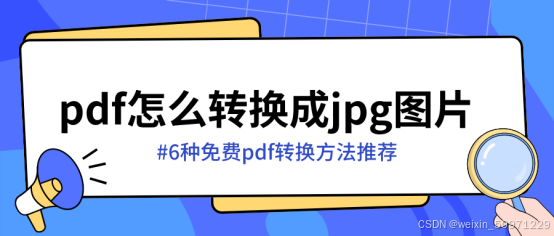
一. 将 PDF 转换成 JPG 图片 的优势
1. 便于分享
PDF 文件虽然具有良好的阅读体验,但在某些情况下,将内容转换成图片格式更便于分享。例如,在社交媒体平台上分享时,图片格式更受欢迎。
2. 提高兼容性
不同的设备和软件对文件格式的兼容性不同。将 PDF 转换成 JPG 图片,
以确保在任何设备上都能正常查看。
3. 提高访问速度
图片文件通常比 PDF 文件加载速度更快,特别是在网页浏览时,JPG 格式的图片可以提高页面的加载速度,提升用户体验。
二. PDF 转换成 JPG 图片的方法
PDF转JPG方法1:金舟PDF转图片
金舟PDF转图片是款针对PDF多种处理的国产PDF软件。它不仅支持PDF到JPG的转换,还支持将PDF转换为PNG、BMP等多种图片格式,满足不同用户的需求。
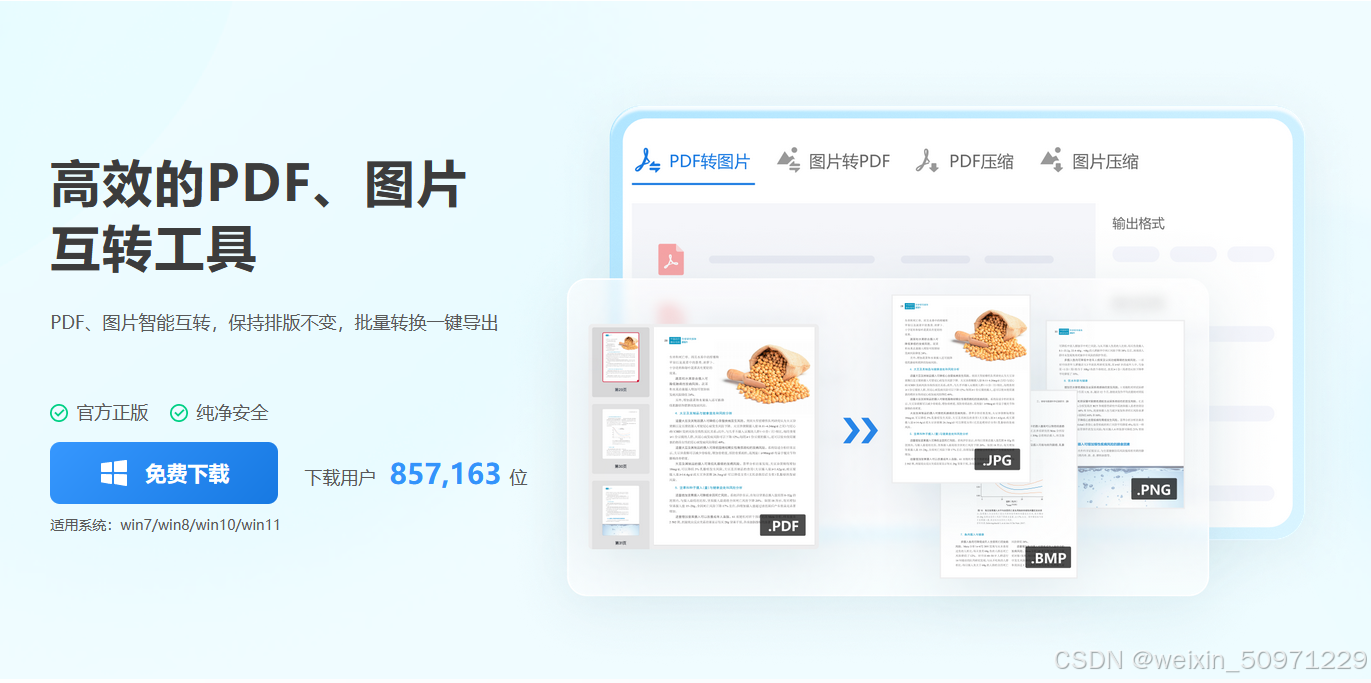
产品特点:
✔ 批量转换功能 ****:****软件支持一次性批量转换多个PDF文件,方便用户处理大量文件,节省时间。
✔ 高质量输出 ****:****提供多种分辨率选项,可以根据需求调整图片质量,保证转换后的图片清晰度。
✔ 用户友好界面 ****:****界面简洁直观,易于操作,无需专业技能即可快速上手
✔ 隐私保护 ****:****所有文件在本地处理,无需上传到服务器,确保数据安全
软件获取地址: 金舟PDF转图片-高效的PDF、图片 互转工具
适用环境:
适用于Windows操作系统。
适合需要处理大量PDF文件并进行批量转换的用户。
适合企业和个人用户,尤其是对文件隐私和安全性有较高要求的用户。
PDF转JPG步骤:
****步骤1.****打开金舟PDF转图片,选择【PDF转图片】功能
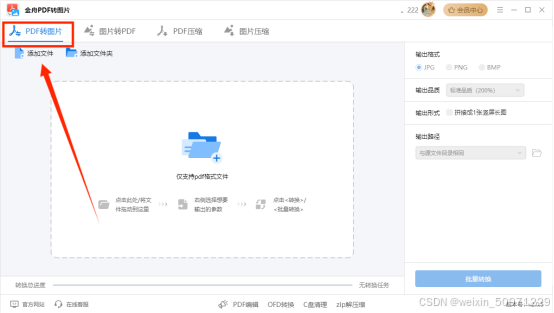
步骤2.【添加文件】/【添加文件夹】批量导入需要转换得PDF文件

****步骤3.****选择输出格式为【JPG】,任意选择输出品质及输出路径

****步骤4.****点击【批量转换】,带进度条加载完毕,点击【前往导出文件位置】查看转换好得PDF文件了

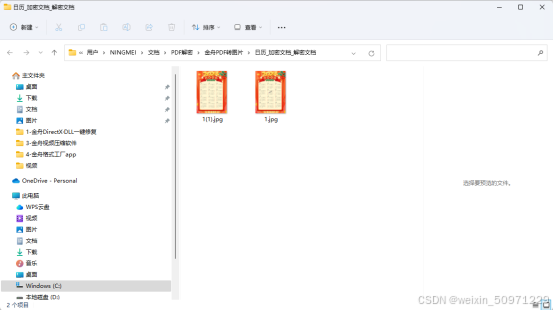
PDF转JPG方法2:国内在线转换网站
江下在线应用网站支持超过100多种文件格式转换服务,而且该网站的文件转换服务都是免费的,用户可以放心使用。
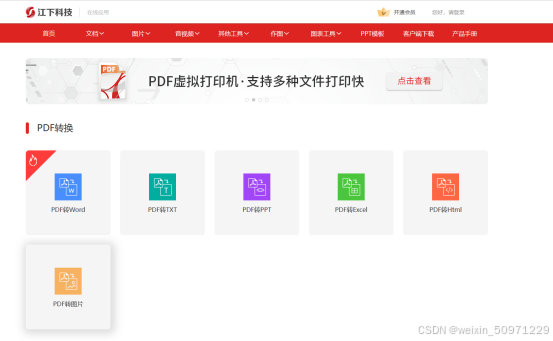
产品特点:
****✔在线转换无需安装:****无需下载第三方软件即可快速转换文件格式,网站支持格式转换数量多
****✔免费安全有保障:****网站安全无广告,保护文件隐私安全
PDF转JPG步骤:
****步骤1.****打开网站,选择【PDF转图片】功能
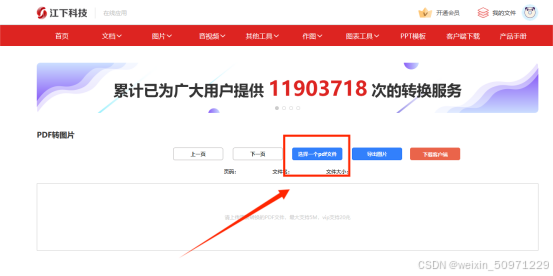
****步骤2.****导入需要转换得PDF文档,点击【导出图片】即可
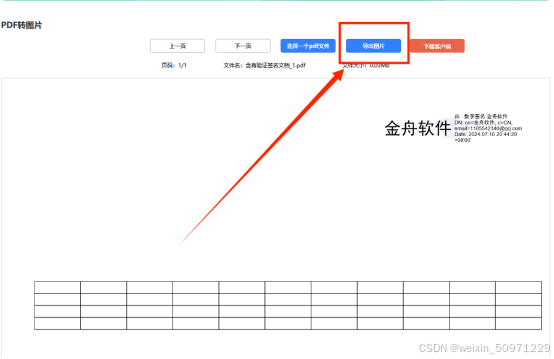
PDF转JPG方法3:国外在线转换网站
Convertio是款国外免费多功能格式转换网站,无需下载软件,只需通过浏览器即可使用,支持多种文件格式转换。
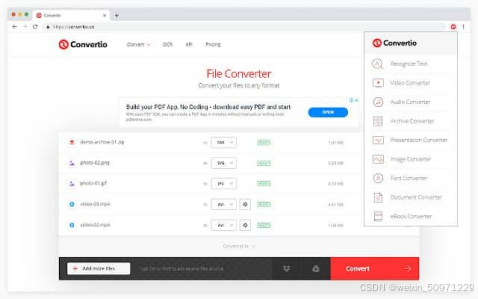
✔ ****多平台兼容:****支持Windows、Mac、Linux等多种操作系统,只需联网即可使用。
✔ ****批量处理:****支持一次性上传多个文件并进行批量转换,方便快捷。
✔ ****云存储集成:****支持与Google Drive、Dropbox等云存储服务集成,可以直接从云端导入文件进行转换。
✔ ****多格式支持:****不仅支持PDF到JPG的转换,还支持超过300种文件格式的转换,包括音频、视频、文档等。
适用环境:
适用于所有支持浏览器的设备。
适合临时需要转换文件的用户,尤其是无需长期安装软件的用户。
适合多设备用户,支持从云端导入文件,方便跨平台操作。
PDF转JPG方法4:Adobe Acrobat Pro PC
Adobe Acrobat Pro DC是一款功能全面的PDF编辑和管理工具,支持创建、编辑、转换、合并和签署PDF文件。缺点就是上手要求较高,软件操作较为繁琐。
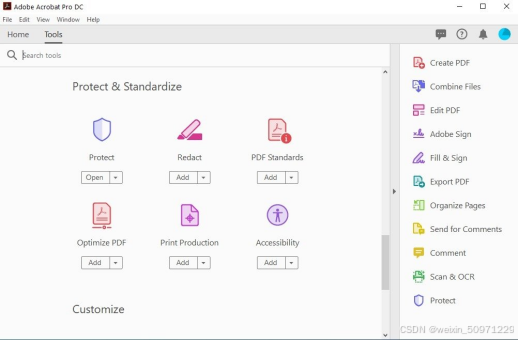
产品特点:
✔ ****高质量转换:****提供高质量的PDF到JPG转换功能,保留文件的原始质量和格式。
✔ ****OCR技术支持:****内置OCR(光学字符识别)技术,可以将扫描的PDF文档转换为可编辑的文本或图片。
✔ ****跨平台支持:****支持Windows和Mac操作系统,并提供移动端应用,方便用户在不同设备上操作。
✔ ****云服务:****集成Adobe Document Cloud服务,可以在不同设备之间同步文件,方便文件管理和共享。
适用环境:
适用于Windows和Mac操作系统。
适合需要全面PDF管理和编辑功能的用户。
适合企业和专业用户,尤其是需要高质量PDF转换和编辑功能的用户。
PDF转JPG方法5:WPS转换法
WPS Office是一款功能全面的办公软件套件,提供了将PDF转换为各种格式的功能。以下是使用WPS将PDF文件转换成JPG格式的详细步骤:
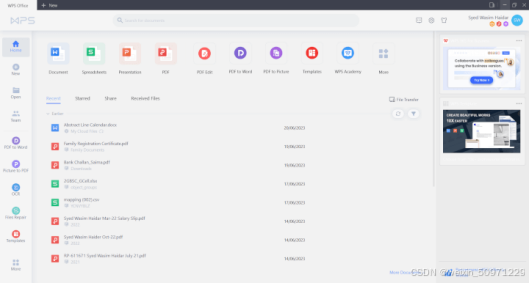
****适用环境:****需要转换PDF文件数量不多的非WPS会员的用户
具体操作步骤:
步骤1: 打开WPS Office后,点击顶部菜单栏中的"PDF "选项。点击"打开文件"按钮,选择你需要转换的PDF文件。
步骤 2 : 在打开的PDF文件中,点击顶部工具栏中的"转换 "按钮,选择"PDF转图片"。
步骤 3 : 选择"JPG "作为输出格式。你可以选择转换所有页面或指定的页面。点击"开始转换"按钮,等待转换过程完成。
PDF转JPG方法6:PDF截图转换法
想要最快速得获取PDF图片格式,最快得方法直接使用电脑截图得方式即可搞定。
****适用环境:****想要快速获取PDF文件得JPG格式,不要求文件质量得用户
四.PDF转JPG 常见问题解答
1. 转换后的图片无法打开怎么办?
如果转换后的图片无法打开,可能是文件损坏或格式不兼容。建议重新转换或尝试使用不同的转换工具。
2. 转换后的图片质量不佳怎么办?
如果转换后的图片质量不佳,可以尝试选择较高的分辨率和质量设置,或者使用专业的转换软件进行转换。
3. 如何批量转换 PDF 文件?
批量转换 PDF 文件时,可以选择支持批量处理的工具或软件,例如 Convertio 或 JinZhou PDF Converter,按照工具提示操作即可完成批量转换。
五.结论
将 PDF 转换成 JPG 图片是一项常见的需求,无论是为了便于分享、提高兼容性,还是为了提升访问速度,掌握各种转换方法和工具,能够帮助你更高效地完成这项任务。希望本文介绍的各种方法和注意事项,能够对你有所帮助。无论你是选择在线工具、桌面软件,还是命令行工具,都可以根据具体需求,选择最适合你的转换方法,轻松将 PDF 转换成高质量的 JPG 图片。